As 6 melhores dicas para seu aparelho Motorola que você precisa testar agora!


Tenha você acabado de comprar seu novo Motorola, tenha seu smartphone da tradicional marca há mais tempo, temos certeza de que irá aproveitar algumas dessas dicas que vamos dar agora. Elas são exclusivas de aparelhos Motorola, e você poderá fazer bom uso delas. Vamos à lista.
1 - Ative o gerenciador de arquivos

Um gerenciador de arquivos é um app muito útil para limpar melhor o espaço interno do seu aparelho, além de ser uma ferramenta essencial para quem quer entender melhor o gadget que possui. Mas, ao invés de baixar um gerenciador de arquivos na loja, que tal usar um que já está ocupando espaço em seu aparelho? O app Arquivos Moto já está na memória do celular, basta apenas você ativá-lo.
Para isso, vá na Play Store e procure por “Arquivos Moto”. Na busca e primeira opção será o app da Moto, aparecendo como “Desativado”. Entre no app e clique em “Ativar” para que ele já comece a funcionar. Ele constará normalmente em sua gaveta de aplicativos.
2 - Controle sua barra superior
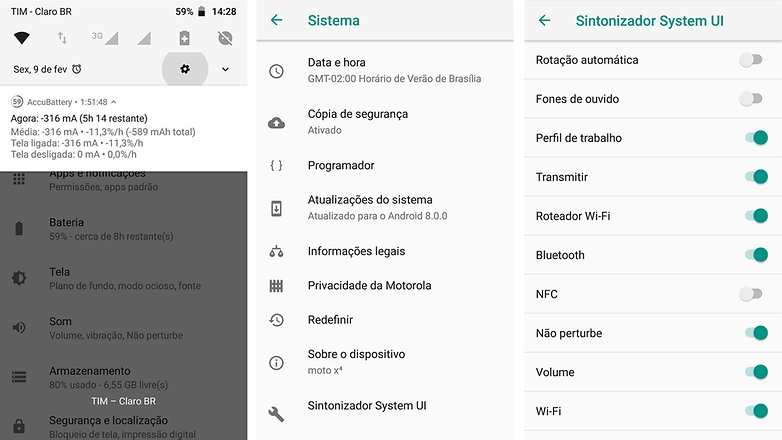
Quando temos muitas coisas ativadas, é normal a barra superior do aparelho ficar cheia de ícones. Mas nem sempre precisamos de todos eles, como o Alarme, Fones de Ouvido, NFC e outros. E há como controlar tudo isso, de forma bem fácil, acessando o Sintonizador System UI.
É um recurso oferecido pela Motorola que já foi bem mais completo, mas que a cada nova versão do Android vai perdendo funções. Para essas dicas, foi testado no Android Oreo, mas é praticamente a mesma coisa no Android Nougat.
Abra as notificações do aparelho, puxando a barra de cima para baixo. Encontre o ícone de engrenagem que leva às configurações e clique nele por 4 segundos ininterruptos. Uma mensagem informando a ativação do Sintonizador System UI vai aparecer.
Agora vá nas Configurações, e depois em Sistema (no Nougat já fica na área principal das Configurações). Clique em Sintonizador System UI e depois em “Barra de Status”. Aí, você pode se divertir desativando as informações que não quer ver, incluindo aí hora, WiFi, qualquer coisa.
3 - Retire a sugestão de apps da gaveta
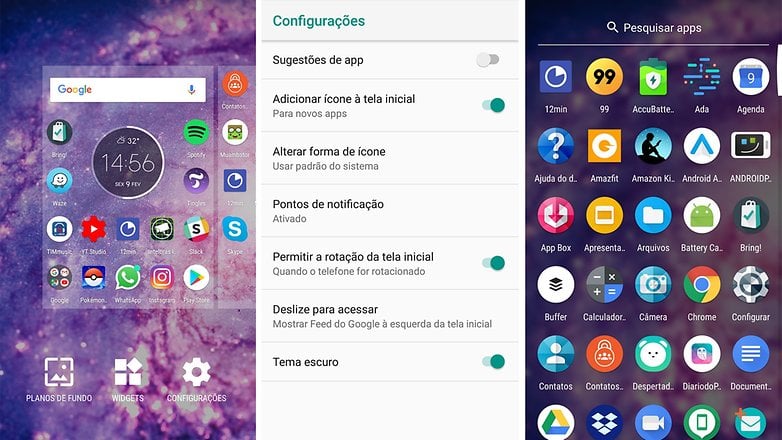
Eu gosto, mas tem muita gente que não curte a sugestão de apps mais usados quando entra na gaveta de apps do seu Motorola. É uma faixa com os quatro apps mais utilizados que é útil para quem usa com frequência tais apps, mas que pode incomodar aqueles que não querem perder uma linha de apps aparecendo em sua tela.
Mas desligar essa função é muito simples. Na Home, mantenha o dedo pressionado na tela, em um local vazio. Vão aparecer três ícones, escolha o “Configurações”. Lá, desative “Sugestões de app” e pronto, não vai mais aparecer a barra. Aproveite para conhecer os outros ajustes dessa área, que são bem interessantes.
4 - Mude a forma dos ícones
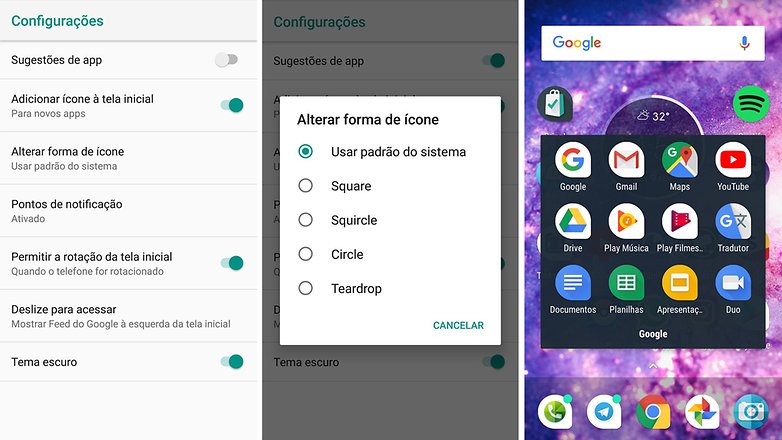
O já nem tão próximo do puro Android da Motorola arredondou quase todos os ícones de apps. Apenas alguns rebeldes escapam ilesos. Mas, se você não aguenta mais tudo arredondado, é possível mudar o formato deles.
Vamos lá, de volta ao mesmo painel de configurações que você acessou vindo da Home para desligar as sugestões de apps. Nesse mesmo menu, vá em “Alterar forma de ícone” e escolha o formato preferido, entre o padrão do sistema (redondo), quadrado, squircle (um quadrado arredondado), circulo e gota.
É um bom jeito de mudar o visual do aparelho sem ter que se embrenhar em ROMs ou em skins que, se não usadas com atenção, podem deixar o smartphone lerdo ou até levar a travamentos.
5 - Ative e desative os botões virtuais
Uma das funções mais diferentes dos novos Motorola é a possibilidade de poder usar o sistema sem precisar dos tradicionais três botões do sistema: voltar, home e multitarefa. Pelo app da Moto você pode ativar e desativar essas funções, deixando do jeito que preferir usar.
Vá então ao app Moto, e lá selecione “Moto Ações”, e em seguida, ative ou desative “Navegação em um toque”. Desativando, a barra inferior com os três botões aparecem. Ativando, a barra desaparece e a navegação fica exclusiva pelo sensor biométrico, no seguinte esquema: um toque curto vai para a home, toque médio trava a tela com qualquer dedo e destrava com os cadastrados, toque longo abre o Google Assistente, deslizar para a esquerda volta, deslizar para a direita abre os apps usados por último.
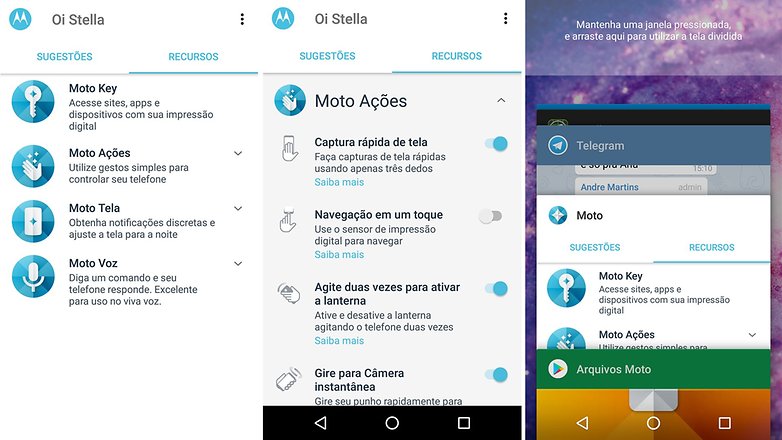
6 - Acesse seu último app usado
E caso você tenha escolhido ficar com a barra inferior, aqui vai uma última dica. Se você está usando dois apps frequentemente e acha uma chateação ter que ir na multitarefa a todo instante passar para o outro app, seus problemas acabaram.
- Review do Moto X4: a volta daquele que já foi o melhor
- Motorola volta atrás e promete atualização do Android Oreo para o Moto G4 Plus
Basta tocar duas vezes no botão de multitarefa (o quadrado) que você irá trocar entre os dois últimos apps usados rapidamente, sem ter que passar pela lista.
Gostou das dicas? Quais delas você botou em prática?






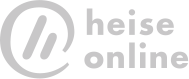

No meu aparelho, Z2 Force, já atualizado, não há a opção de alterar o formato dos ícones...
Esse gerenciador de apps da "Motorola" não é nada bom. Prefiro muito mais o gerenciador da Asus que pra mim é o melhor de todos
queria muito desativar a sugestão de apps da gaveta, mas o meu G5 Plus XT1681 a única opção que aparece nas configurações é "permitir a rotação da tela inicial" 😒
Bem interessante..
Aquela opção de tirar a sugestão de apps já auxilia muito hahaah
Gostei da reportagem, não uso mais celulares Motorola, achei que ficaram meio comuns e mudei para Asus e estou muito feliz com meu Zenfone 3, mas minha esposa usa e adora Motorola.
Vocês poderiam fazer uma reportagem igual para nós usuários dos celulares Asus.
Tenho um G5S e não esta habilitada a opção 3 !
Eu tive um X2, e essa opção existia, provavelmente a Motorola desabilitou.
WALTER HADDD
Nunca entendi o do pq que o Gerenciador de Arquivos vir desativado de fábrica 😐
Curiosamente a Samsung fazia a mesma coisa mas com o app de Music Player dela no Galaxy J2 (2015) e Galaxy J3 (2016).
Como assim alterar as formas dos icones? No Android Oreo que ta saindo para a linha Z2, o moto app não tem essa função.
Mandou bem, Stella!
no meu moto x4 não funciona a dica 4 nem aparece a opção de ícones 😭😭😭
A dica da desativação da sugestão de apps pra mim foi sensacional. Não sabia que havia possibilidade de tirar essa configuração.
2, 4 e 6 não são exclusivos dos aparelhos Motorola
A primeira dica é interessante até mesmo pra quem (ainda) tem a 1ª geração do Moto E, Moto G e Moto X, que estão no Android 5.1 Lollipop.
Pra quem (ainda) tem o RAZR D1 e o RAZR D3 com Android 4.4.2 KitKat, o app de gerenciamento de arquivos que vem nativamente no RAZR i e no RAZR HD funciona neles.
Moto G5 também não funciona as dicas 2,3 e 4 com o 7.0
Curioso.
Esse recurso de remover a "Sugestão dos Apps" é algo que já tinha ainda no Google Now Launcher.
O número 2 na verdade está presente em todos aparelhos Android. Tenha certeza que você está mantendo o dedo pressionado no atalho das Configurações até sentir uma vibração, aí pode soltar. O menu secreto deve aparecer depois disso.
O 4 é outro que não é exclusivo dos Motorola. Mas é um recurso no Oreo. Você só vai usá-lo quando receber o 8.0 (ou um launcher da vida).
Não funciona nem no moto G4 seu tinha e me foi roubado antes de comprar o G5
Infelizmente o Android moto atual não é mais puro.
Este post devia ser reformulado porque só engana o povo.
Galera resolvi o problema de acessar o system sintetizer UI.
Para quem desativa as animações como desenvolvedor ele não desbloqueia.
Basta ativar as animações e segurar a engrenagem e esperar ela rodar....
Ué, eu tinha o G4 Plus e o System UI funcionava tranquilo